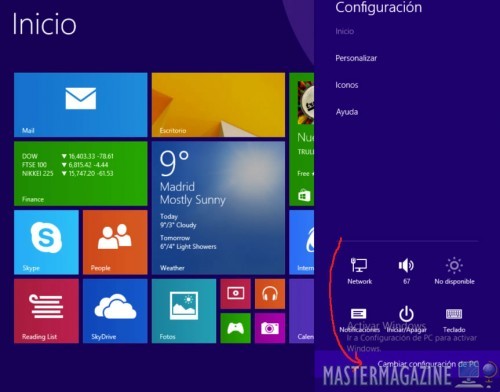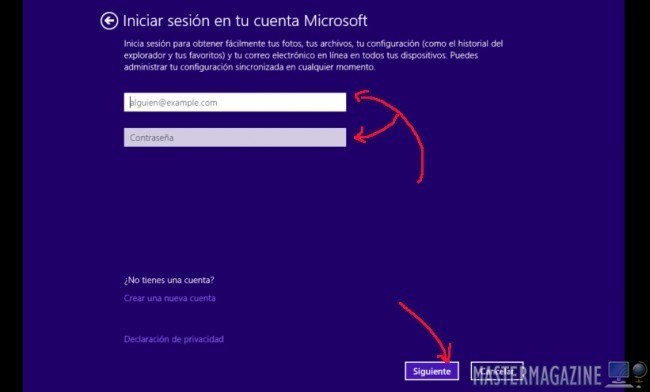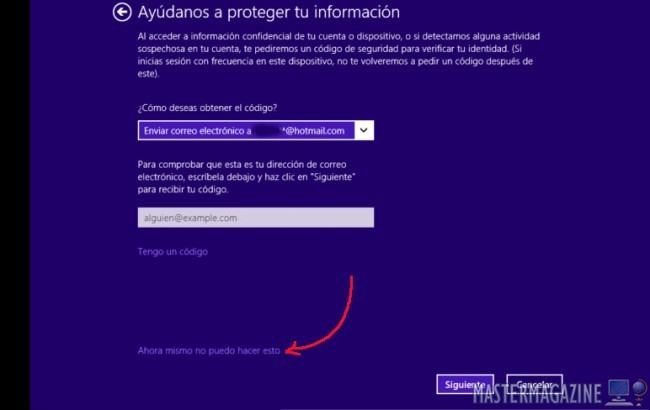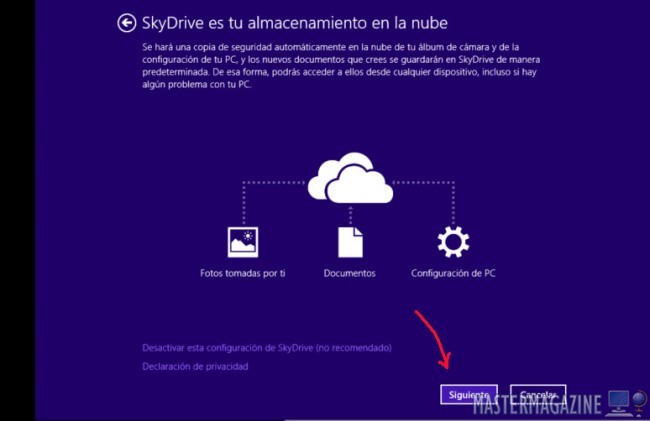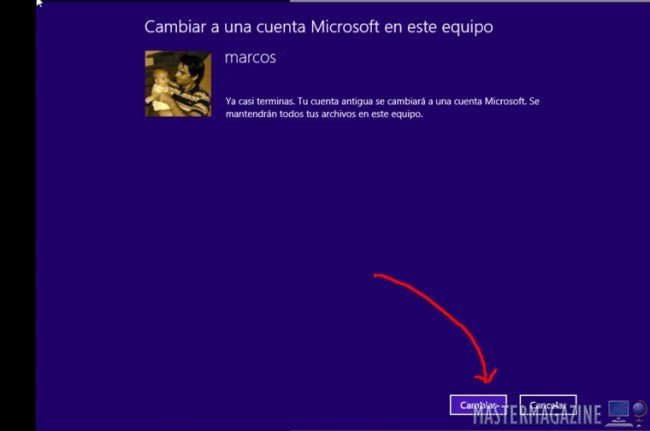Cómo configurar hotmail / Outlook en Windows 8
¿Te sientes perdido con Windows 8? Tranquilo, en pocos días de uso te acostumbrarás a la nueva interfaz de usuario, los accesos y a la forma de manejar tu tablet o computadora. Windows 8 ofrece dos tipos de visualización: una más táctil y con accesos muy visuales para aplicaciones y juegos; y otra más clásica, indicada para manejar computadoras.
Una de las cosas que tendrás que hacer al instalar Windows 8 es configurar tu cuenta o una cuenta de correo electrónico de Hotmail /Outlook, para no solo poder disfrutar de tus mensajes desde la página web de tu servicio webmail de Microsoft sino también beneficiarte de la aplicación dedicada para leer y redactar e-mails.
Cuando inicias Windows 8 por primera el sistema no te pide necesariamente de configurar tu cuenta de Hotmail, de forma que a continuación te indicaré qué pasos debes seguir para asociar tu cuenta Microsoft a tu computadora. Debes saber que tener una cuenta de Microsoft va a ser necesaria para disfrutar de ciertos servicios asociados a Windows 8 / Windows 8.1, como por ejemplo manejar Facebook y Twitter desde una aplicación o acceder a la tienda de aplicaciones de Windows.
Hay dos formas de sincronizar tu cuenta Hotmail / Outlook, siendo la más evidente el pulsar sobre la aplicación ‘MAIL’, de las primeras que verás en la pantalla. Pero otra vía, que te servirá para familiarizarte con la interfaz, será la siguiente.
Desplaza el ratón hasta la esquina superior derecha o inferior derecha, hasta que veas aparecer un menú lateral con opciones: pulsa en configuración, el último de los iconos que verás (forma de tuerca). A continuación se te abrirá otro menú en el que deberás buscar y pulsar sobre ‘Cambiar configuración de PC’ (la última de las opciones).
Dentro de las opciones de configuración del PC, pulsa en el apartado ‘cuentas’. Ahora verás que hay tres apartados, pero como todavía no tienes ninguna cuenta Microsoft vinculada con tu PC… tienes que mantenerte en la pantalla que te aparece. Tal como te indica la flecha pulsa sobre ‘conectarse a una cuenta Microsoft’.
Antes de poder introducir los datos de tu cuenta Hotmail, Outlook u otra de Microsoft, deberás introducir la contraseña que configuraste para el inicio de sesión, la que introduces al arrancar tu computadora.
Ahora ya tienes delante de ti la pantalla para introducir el nombre de tu cuenta y la contraseña de acceso.
Antes de terminar la configuración de Hotmail / Outlook, Windows 8 te va a proponer que aumentes el nivel de seguridad a través de una opción de autenticación basada en una clave de acceso que se enviaría a una cuenta de e-mail opcional: puede ser una buena medida de seguridad en caso de que alguien intentara acceder a tu correo electrónico desde cualquier ubicación que no sea tu PC.
Puedes pulsar sobre el mensaje al que apunta la flecha, ‘ahora mismo no puedo hacer esto’.
Si eliges reforzar la seguridad, vas a tener que confirmar la dirección de tu cuenta alternativa, se te enviará una clave de acceso que deberás introducir en la siguiente pantalla de configuración. Tras todo esto, Microsoft te propone sincronizar todos los datos a través de su servicio ‘cloud’ (skydrive): pulsa en siguiente para continuar.
Para terminar, lo mejor será cambiar la forma de iniciar la sesión en Windows 8 / Windows 8.1: cambiar de una sesión con ‘usuario local’ a una sesión con ‘cuenta Microsoft’, la que has estado configurando. Pulsa en ‘cambiar’, que encontrarás en el margen inferior derecho de la pantalla.
Ahora ya tienes tu cuenta de Hotmail / Outlook en tu computadora, solo tienes que ir a la aplicación de mensajes que verás en la pantalla de inicio de Windows 8.
Por Marc Malagelada, el 29/01/2014.